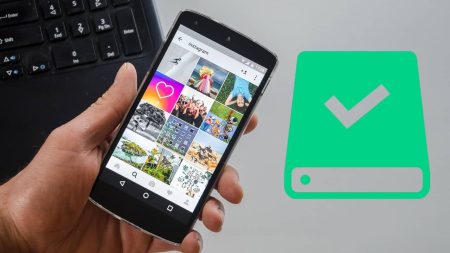Produits phares de la marque Apple, les AirdsPods et AirPods Pro ne sont pas exempts de problèmes. Il peut arriver qu’ils ne fonctionnent plus comme il le faut, comme c’est d’ailleurs le cas pour de nombreux objets électroniques. Parfois, il n’y a d’autres solutions que de les réinitialiser. Dans ce cas, découvrez ici pourquoi et comment réinitialiser étape par étape vos AirPods AirPods Pro.
Sommaire :
Pourquoi réinitialiser ses AirPods AirPods Pro ?
Les AirPods d’Apple sont le meilleur produit de l’entreprise en matière d’appareils audio. La conception conviviale et le fonctionnement intuitif en font un plaisir à utiliser. Ils sont devenus extrêmement populaires cette année, mais ne sont pas aussi parfaits qu’on pourrait le croire.

Certains utilisateurs se plaignent que les AirPods ne se connectent pas correctement, certains haut-parleurs n’étant pas synchronisés avec l’appareil connecté sans fil. Et il y a encore plus de problèmes qui ne semblent pas pouvoir être résolus en réinitialisant l’appareil – comme les problèmes d’appairage. Il peut arriver en effet que ces écouteurs ne parviennent plus à se connecter à votre iPhone ou à votre Mac.
Par ailleurs, les problèmes de recharge peuvent également vous pousser à réinitialiser ces petits gadgets. Peut-être qu’ils ne se rechargent plus, plus vite ou qu’ils se vident très rapidement.
VOIR AUSSI : Mon Mac surchauffe : pourquoi et que faire ?
Une lecture audio erratique ou des écouteurs introuvables sont autant de problèmes que ces produits peuvent rencontrer. Mais il existe une solution, et c’est probablement la plus évidente : réinitialiser vos AirPods.
Le processus est vraiment simple et il vaut la peine d’essayer avant d’être frustré et de les renvoyer à Apple pour un remboursement ou un remplacement.
Comment réinitialiser mes AirPods et AirPods Pro ?
Lorsque vous rencontrez de tels problèmes et que vos multiples réglages ne parviennent pas à les régler, la solution radicale reste la réinitialisation. Pour cela, voici comment faire.

Principalement, vous aurez besoin de votre iPhone, iPad ou de tout autre appareil sur lequel vous aviez connecté vos écouteurs.
- Remettez vos écouteurs dans leur boîtier et refermez-en le couvercle ;
- Patientez 30 secondes à 1 minute et ouvrez le boîtier ;
- Accédez aux réglages de votre iPhone ou appareil adéquat ;
- Entre dans les paramètres Bluetooth ;
- Dans la liste des appareils, retrouvez vos écouteurs et cliquez sur le i ;
- Appuyez sur Oublier cet appareil et confirmez ;
- Sur le dos du boîtier, appuyez sur le bouton discret blanc pendant 15 secondes environ, jusqu’à ce que le voyant clignote blanc orange ;
Essayez de connecter vos écouteurs à nouveau. Le problème devrait être réglé. Sinon, vous devez peut-être contacter l’équipe d’assistance Apple.